時間:2023-09-12 來源:互聯網 瀏覽量:
windows10激活碼在哪裏看,隨著Windows 10操作係統在各個領域的廣泛應用,許多用戶對於如何查看本機Win10係統的激活碼和激活密鑰產生了疑問,激活碼和激活密鑰是確保操作係統正常運行和合法使用的重要憑證,因此了解如何獲取它們對於用戶來說至關重要。今天我們將為大家介紹一些簡便的方法,幫助大家輕鬆找到Windows 10的激活碼和激活密鑰,以確保係統的正常激活和運行。
步驟如下:
1.在Windows10桌麵,右鍵點擊開始按鈕,在彈出的菜單中選擇“運行”菜單項
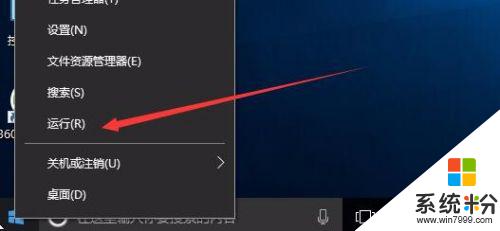
2.這時會彈出運行窗口,在窗口中的文本框內輸入命令regedit。然後點擊確定按鈕後打開注冊表編輯器窗口
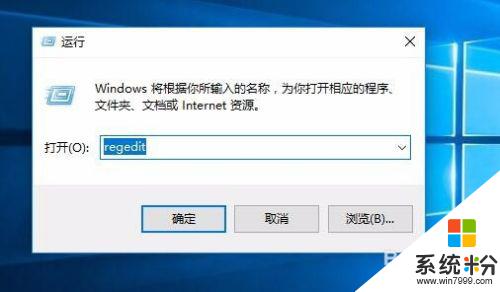
3.在打開的注冊表編輯器窗口中定位到HKEY_LOCAL_MACHINE/SOFTWARE/Microsoft/Windows NT/CurrentVersion/SoftwareProtectionPlatform注冊表項
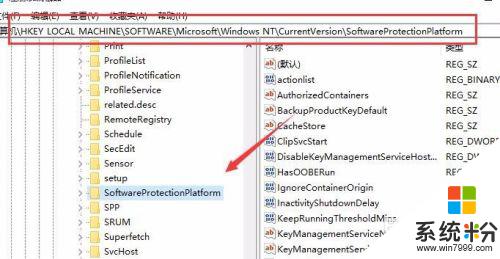
4.接著在右側的窗口中找到BackupProductKeyDefault注冊表鍵值

5.雙擊打開BackupProductKeyDefault注冊表鍵值,在編輯窗口中就可以看到係統的激活密鑰了
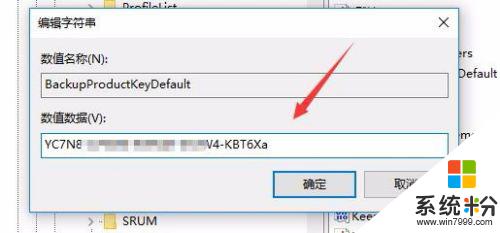
6.另外我們也可以查看係統的激活碼,隻需要在桌麵上右鍵點擊此電腦圖標

7.這時會打開係統屬性窗口,在這裏就可以看到我們的係統激活碼了。
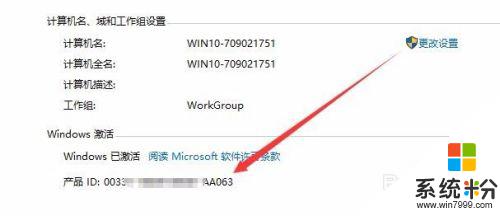
以上是關於查看Windows10激活碼的全部內容,如果你遇到同樣的問題,請參照本文提供的方法進行處理,希望對您有所幫助。